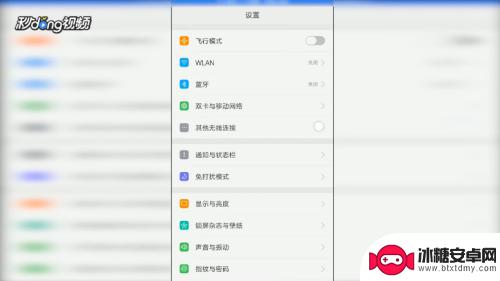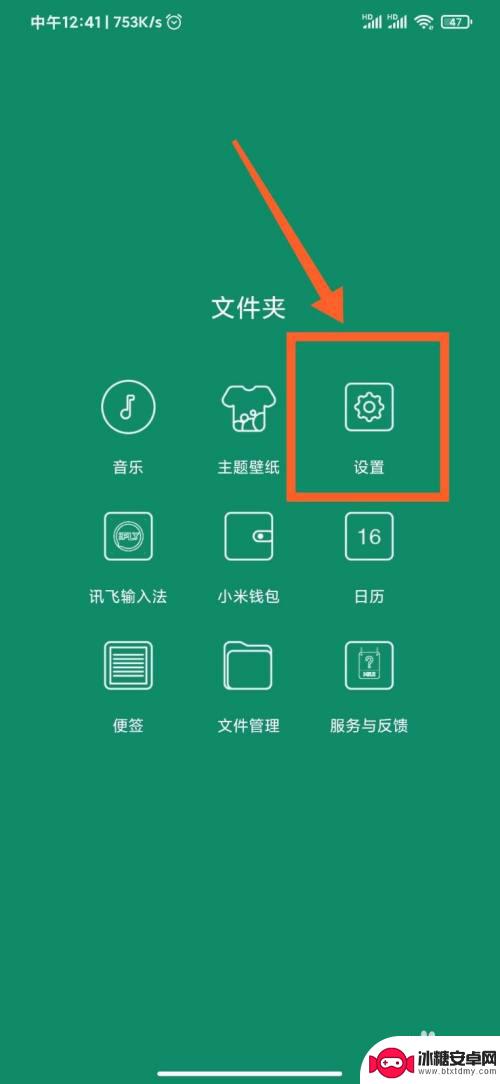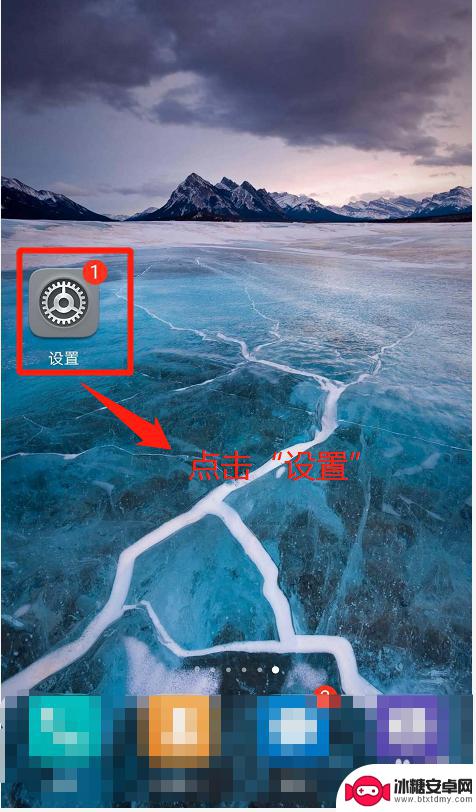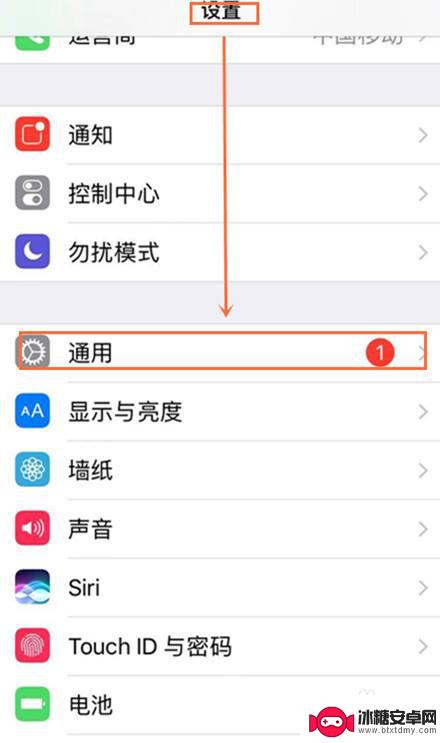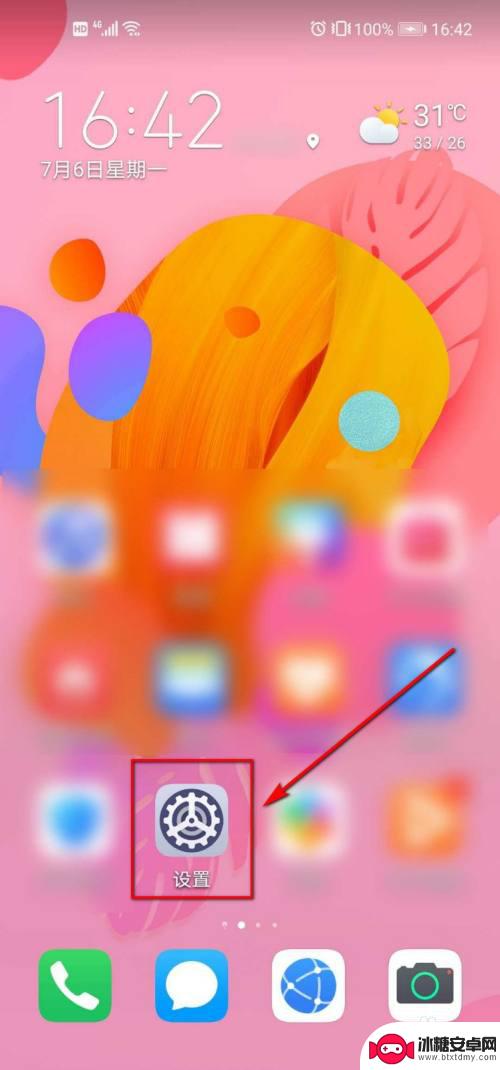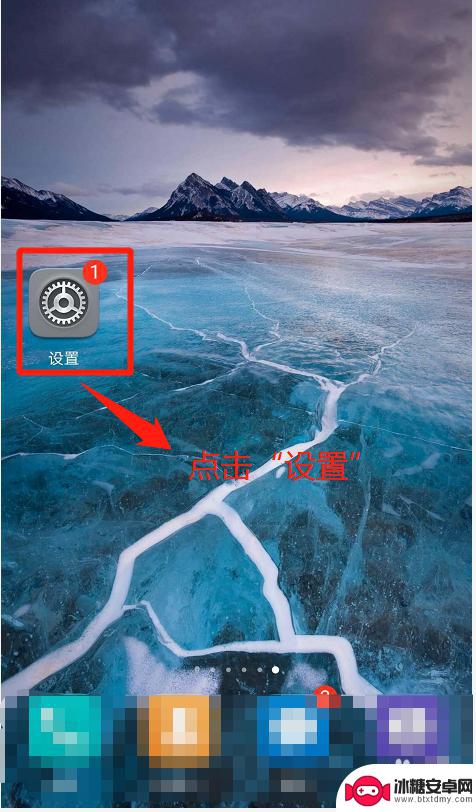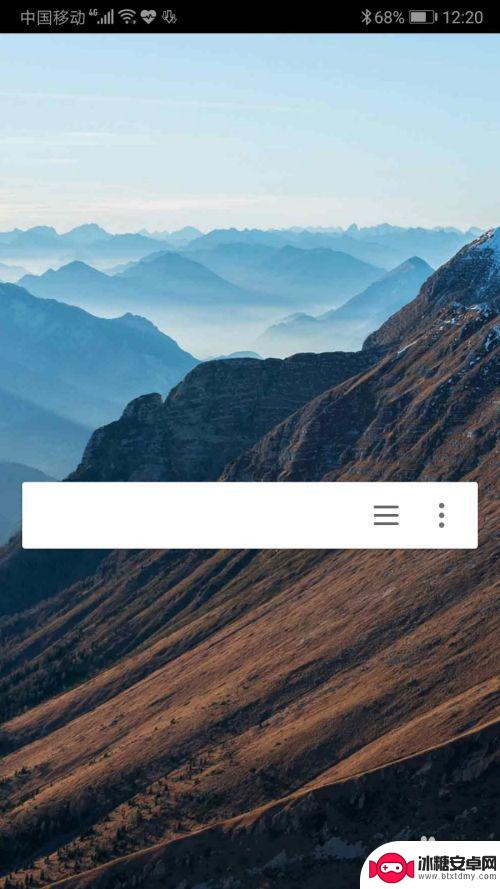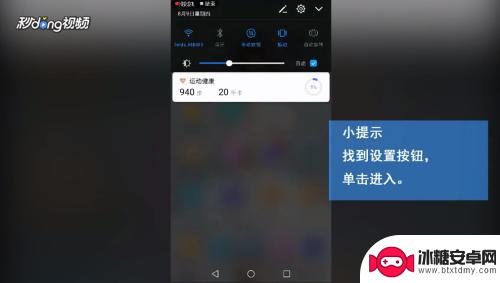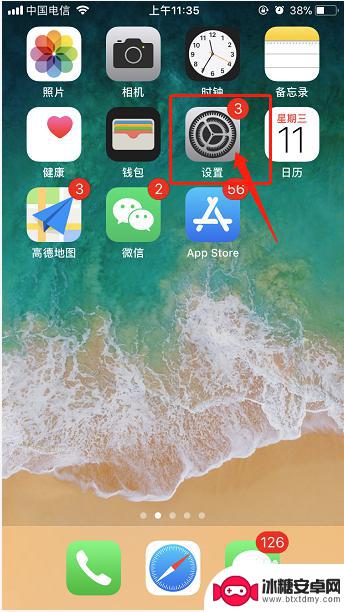手机个人热点密码如何改 iPhone苹果手机个人热点密码和名称怎么改
随着手机成为我们日常生活中必不可少的工具,个人热点功能也变得越来越常用,在iPhone苹果手机上,改变个人热点密码和名称非常简单,只需几个简单的步骤即可完成。通过更改个人热点密码和名称,不仅可以提高网络安全性,还能让我们更好地管理和辨识自己的网络。接下来让我们一起来了解具体的操作方法吧!
iPhone苹果手机个人热点密码和名称怎么改
具体步骤:
1.打开手机,在手机主屏幕上找到“设置”,点击打开,如下图所示
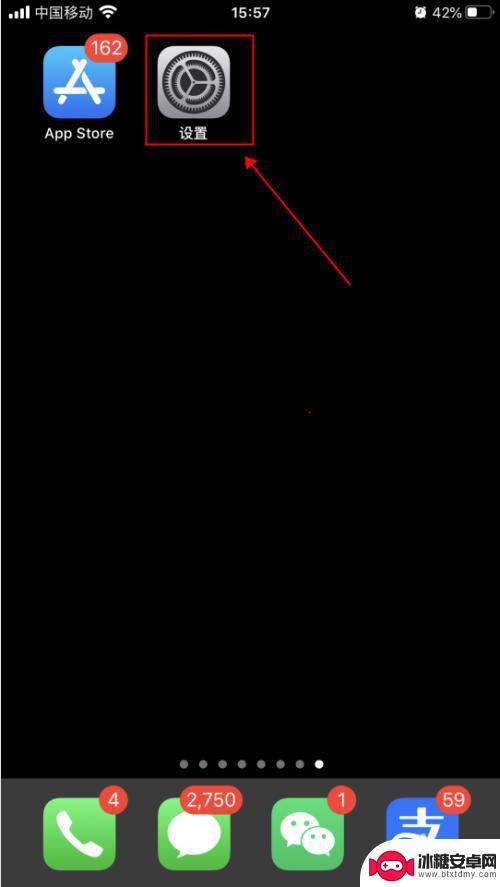
2.在设置面,点击选择“个人热点”,如下图所示
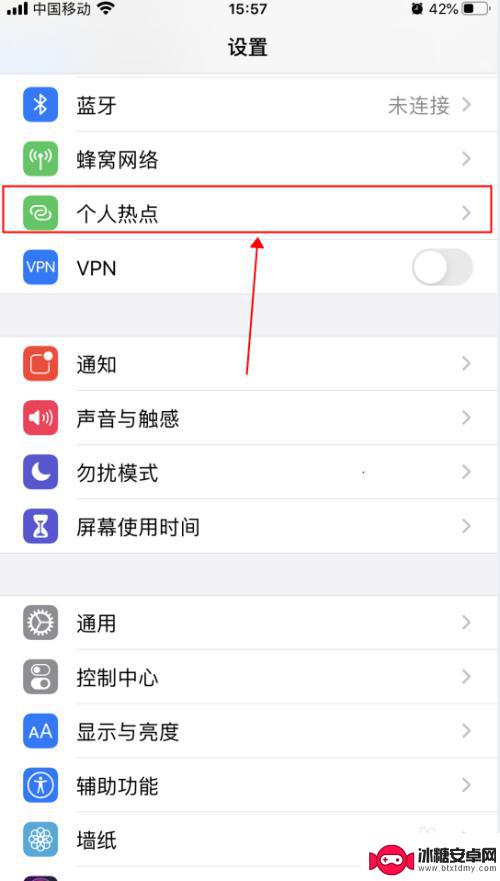
3.在个人热点界面。点击把“允许其他人加入”开关打开,然后点击选择“无线局域网密码”,如下图所示
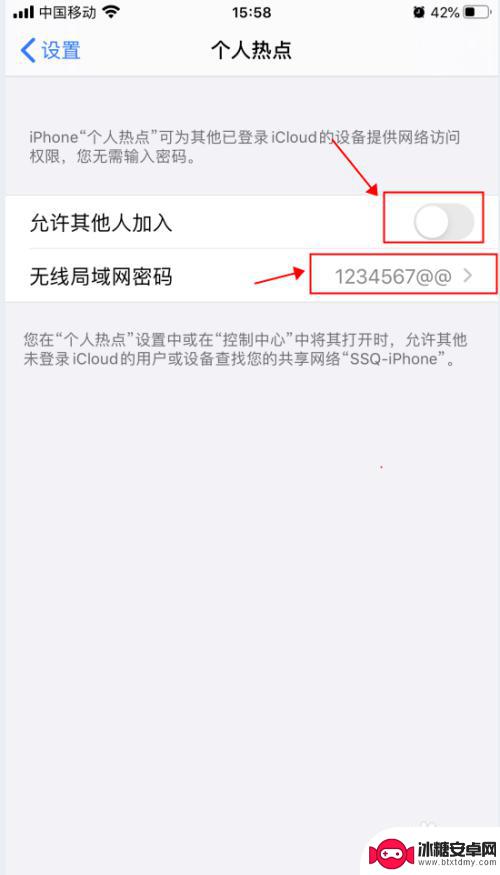
4.在无线局域网密码界面,输入新密码。然后点击右上角的“完成”,即可完成设置个人热点的密码,如下图所示
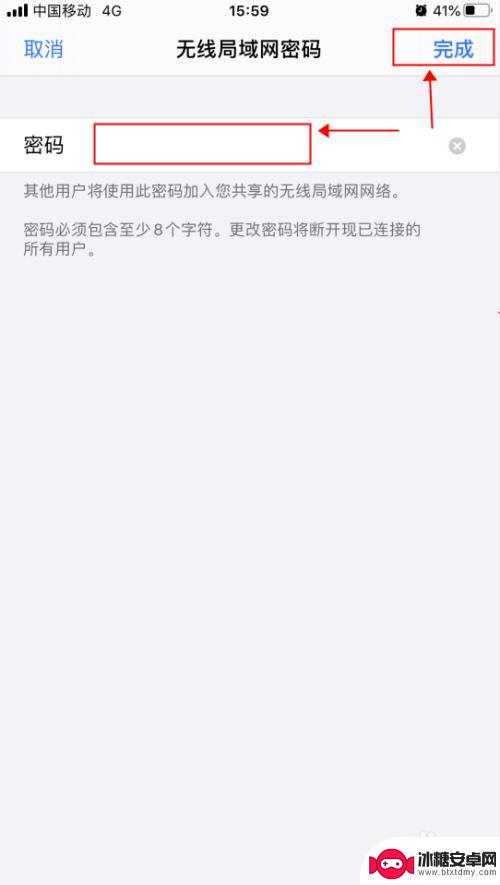
5.完成密码设置后,在个人热点界面。可查看到最新密码和个人热点的名称,点击左上角的“设置”,如下图所示
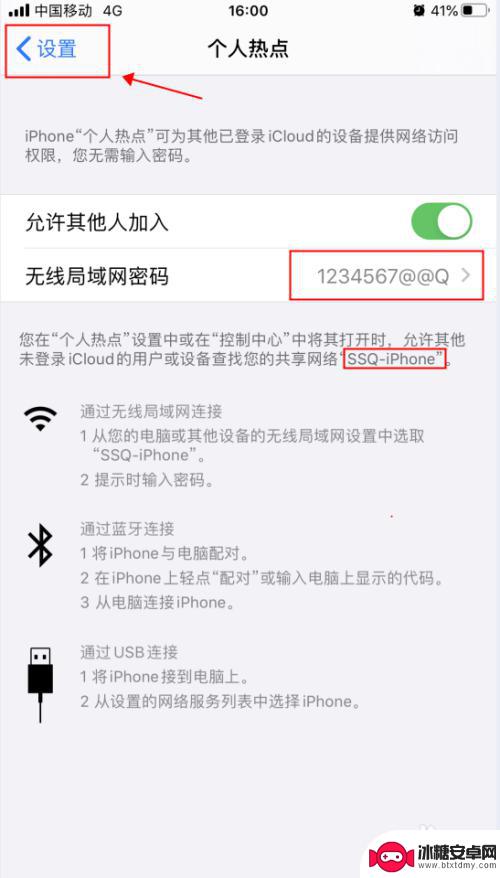
6.在设置界面,点击选择“通用”,如下图所示
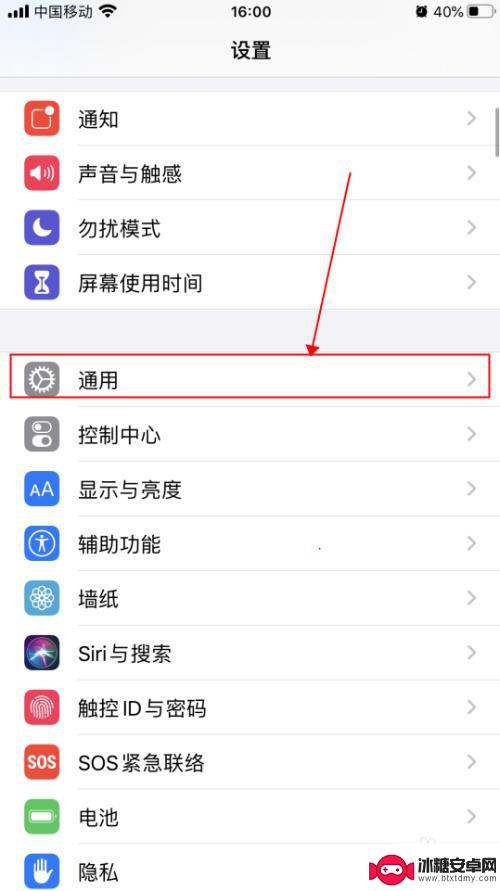
7.在通用界面,点击选择“关于本机”,如下图所示
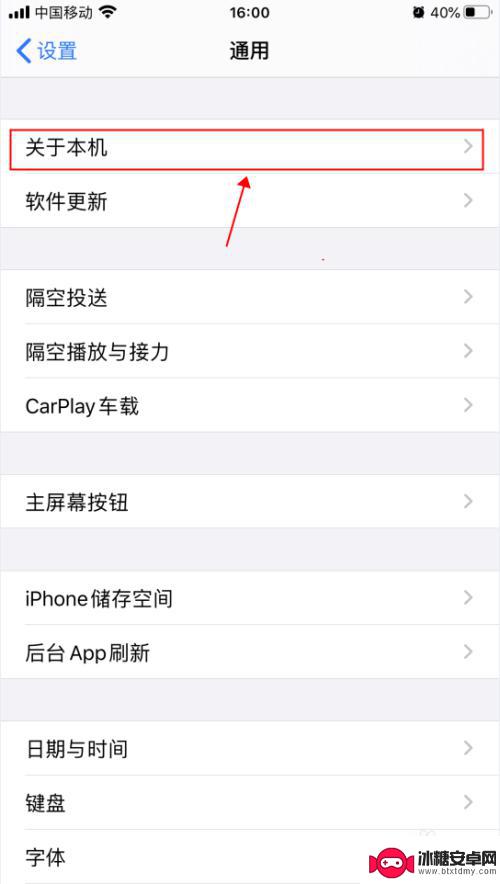
8.在关于本机界面,点击选择“名称”,如下图所示
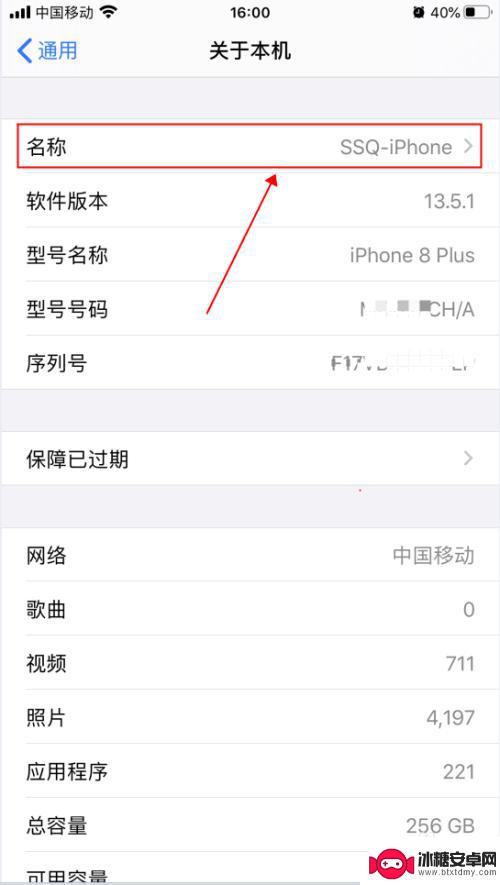
9.在名称界面,输入新名称。然后点击右下角的“完成”,即可修改完手机名称,热点名称随即也被修改成新名称,如下图所示
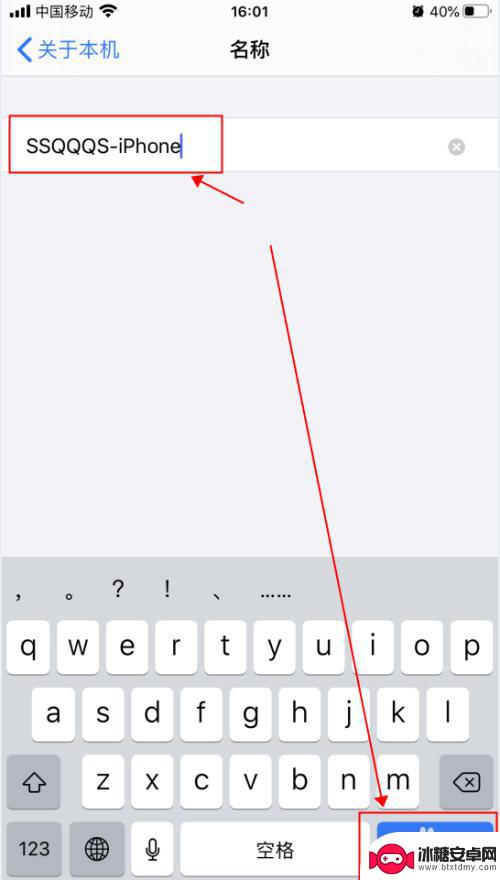
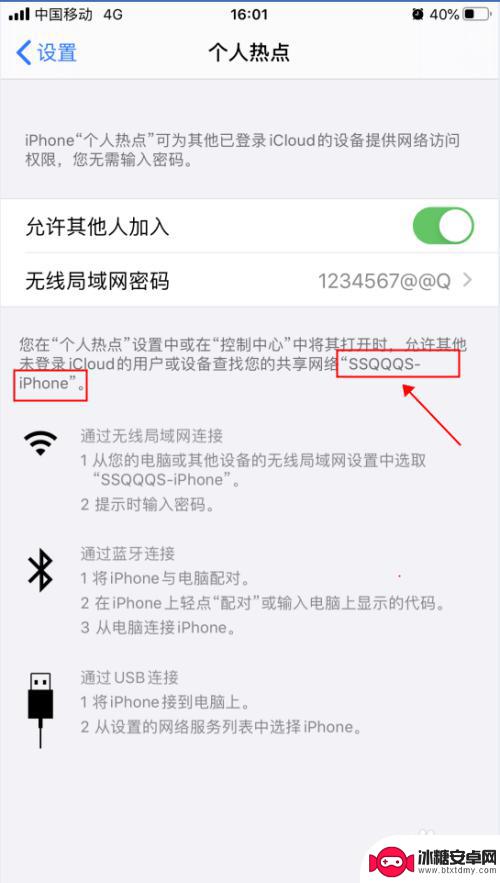
以上是关于如何更改手机个人热点密码的全部内容,如果你遇到相同的情况,请参考我的方法进行处理,希望对大家有所帮助。
相关教程
-
个人手机热点密码在哪里看 如何查看手机热点密码
手机热点密码是连接无线网络的关键,但很多人却不知道如何查看它,在手机设置中,可以找到热点功能并查看密码,但如果忘记了密码该怎么办呢?有些手机提供了修改密码的选项,而有些则需要在...
-
小米手机怎么设置个人热点密码 小米手机如何设置热点密码
在如今的移动互联网时代,人们对于网络的需求越来越大,而手机热点便成为了一种方便快捷的上网方式,而对于小米手机用户来说,设置个人热点密码就显得格外重要。小米手机如何设置热点密码呢...
-
荣耀手机热点密码怎么设置 手机如何设置热点密码安全
在日常生活中,我们经常需要使用手机热点来分享网络给其他设备使用,为了确保网络安全和个人信息的保密,设置一个安全的热点密码就显得尤为重要。荣耀手机作为一款知名的智能手机品牌,其设...
-
设置iphone热点名称 如何在苹果手机上更改热点WiFi名称
在使用iPhone手机时,我们经常会需要使用热点功能来分享网络给其他设备使用,但是默认的热点名称可能会让人感觉单调乏味,想要更改热点WiFi名称却不知道怎么操作?别担心今天我们...
-
华为手机如何修改热点密码 华为手机个人热点密码设置方法
在如今的数字时代,手机已成为人们生活中不可或缺的工具之一,而华为手机作为一款备受欢迎的品牌,其功能和性能一直备受赞誉。其中个人热点功能更是为用户提供了便捷的网络分享体验。为了确...
-
手机个人热点如何设置密码 如何在手机上设置热点密码
在如今信息技术高度发达的时代,手机已经成为人们生活中必不可少的一部分,手机个人热点的设置更是为我们提供了便捷的网络连接方式。为了保护个人隐私和数据安全,设置一个强大的热点密码显...
-
手机怎么加插件 如何在安卓手机上添加Chrome插件
如何在安卓手机上添加Chrome插件?随着手机功能的不断升级,加入插件已成为许多用户提升手机使用体验的重要方法之一,在安卓手机上添加Chrome插件并不复杂,只需按照一定步骤即...
-
怎么增强家中手机信号 家庭室内信号增强方法
家庭室内手机信号弱是许多人常遇到的问题,而如何增强家中手机信号成为了一大困扰,在如今信息时代,手机信号的稳定性和强度直接影响着我们的通讯质量和生活便利度。了解家庭室内信号增强方...
-
手机怎么查配置 手机详细配置查看方法
现在手机已经成为人们生活中不可或缺的重要工具,而了解手机的详细配置也是很多用户所关心的问题。想要查看手机的配置信息其实并不难,只需在手机设置中找到相应选项即可。接下来我们将介绍...
-
苹果手机这样切换输入法 苹果手机输入法切换教程
苹果手机作为一款备受欢迎的智能手机,其自带的输入法功能也备受用户好评,在日常使用中切换输入法是我们经常需要操作的功能之一。苹果手机提供了多种快捷方式来实现输入法的切换,让用户可...